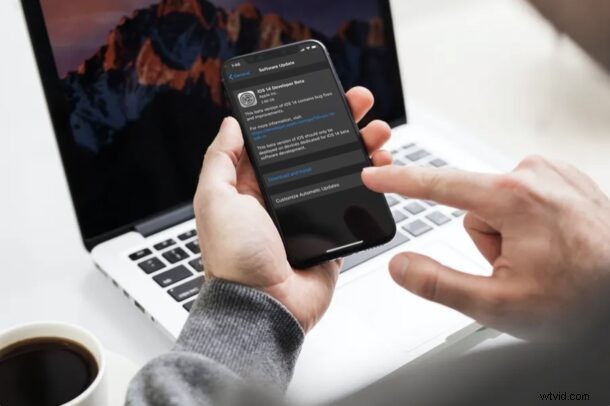
Apple a présenté au monde l'iOS 14 repensé lors de son premier événement WWDC entièrement en ligne et il est déjà disponible en téléchargement en version bêta pour les développeurs. Si vous êtes vous-même un développeur Apple, vous voudrez peut-être vous tenir au courant des derniers et meilleurs logiciels d'Apple et installer iOS 14 dev beta sur votre iPhone ou iPod touch.
Il convient de noter que vous devrez faire partie du programme pour développeurs Apple qui coûte 99 $ par an pour un abonnement. Cependant, si vous êtes déjà capable de publier des applications dans l'App Store, cela signifie que vous faites partie du programme et que vous êtes prêt à partir. Sinon, vous pouvez vous inscrire en quelques minutes, tant que vous êtes prêt avec le paiement. Et si vous n'êtes pas intéressé à payer quoi que ce soit, ne vous inquiétez pas car dans les prochaines semaines, la version bêta publique d'iOS 14 commencera également.
Si vous souhaitez essayer la version bêta du développeur, poursuivez votre lecture car nous vous guiderons à travers les étapes nécessaires pour accéder à la version bêta du développeur iOS 14 et l'installer sur votre iPhone.
Avant de mettre à jour
Tout d'abord, pour installer cette version bêta d'iOS 14, vous aurez besoin d'un compte développeur Apple payant. N'oubliez pas que vous pouvez vous inscrire facilement si cela vous intéresse.
Avant de continuer et d'essayer de mettre à jour votre appareil iOS avec le dernier micrologiciel, vous devez également effectuer une sauvegarde de toutes les données stockées sur votre appareil. Ceci afin de vous assurer de ne pas les perdre en cas d'échec de la mise à jour du logiciel. Il existe deux façons de sauvegarder un appareil iOS. Si vous payez pour un abonnement iCloud, il est beaucoup plus pratique de sauvegarder votre iPhone ou iPad sur iCloud. Cependant, si vous ne voulez pas dépenser d'argent sur iCloud, vous pouvez créer une sauvegarde de votre appareil sur votre ordinateur. Sur les PC Windows, vous pouvez utiliser iTunes pour sauvegarder votre iPhone et votre iPad. Ou, si vous utilisez un Mac exécutant macOS Catalina ou une version ultérieure, vous pouvez utiliser le Finder pour sauvegarder toutes vos données.
Comment installer iOS 14 Developer Beta sur iPhone
Gardez à l'esprit que ce firmware est loin d'être une version stable et ne convient pas à une utilisation quotidienne. Nous ne vous recommandons pas d'installer cette version bêta sur votre appareil principal, car le plus souvent, ces versions ont tendance à avoir des bogues de rupture d'appareil qui peuvent empêcher le système et les applications installées de fonctionner correctement. Nous ne serons pas responsables des problèmes que vous pourriez rencontrer lors de cette mise à jour, donc procédez toujours à vos risques et périls.
- Ouvrez "Safari" sur votre iPhone et rendez-vous sur developer.apple.com/download et connectez-vous avec votre compte de développeur Apple. Ici, vous aurez la possibilité d'installer le profil de configuration iOS 14 bêta sur votre appareil. Appuyez sur "Installer le profil" pour continuer.
- Ensuite, rendez-vous dans "Paramètres" sur votre iPhone et appuyez sur la nouvelle option "Profil téléchargé" qui s'affiche juste en dessous de votre identifiant Apple.

- Appuyez sur "Installer" dans le coin supérieur droit de l'écran pour commencer l'installation du profil bêta.

- Il vous sera demandé de saisir le code d'accès de votre appareil à cette étape. Appuyez à nouveau sur "Installer" pour donner votre consentement.

- Une fois l'installation terminée, appuyez sur "Terminé" pour quitter le menu.

- Maintenant, allez dans Paramètres -> Général -> Mise à jour du logiciel et vous verrez iOS 14 Beta disponible en téléchargement. Si ce n'est pas le cas, redémarrez votre iPhone et vérifiez à nouveau.

- Choisissez "Télécharger et installer" pour commencer le processus d'installation d'iOS 14 sur l'iPhone ou l'iPod touch
- Une fois l'installation terminée, l'iPhone ou l'iPod touch redémarrera et exécutera la version bêta d'iOS 14
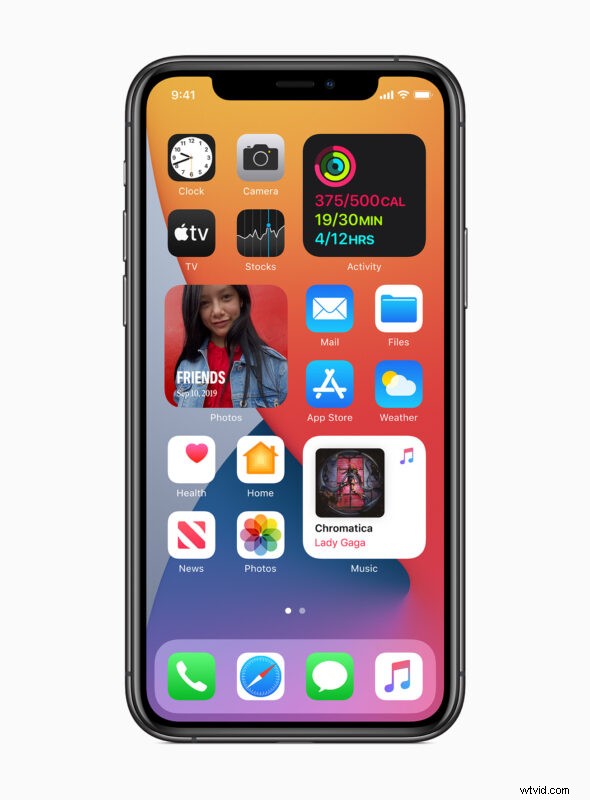
C'est à peu près tout ce qu'il y a à faire. Vous avez réussi à accéder à la version bêta du développeur iOS 14 et à l'installer sur votre iPhone.
Bien que nous nous concentrions uniquement sur l'iPhone dans cet article, vous pouvez également suivre ces étapes pour installer la version bêta du développeur iPadOS 14 sur votre iPad. Le processus est assez similaire, mais bien sûr, les appareils sont différents, tout comme les conventions de dénomination des deux systèmes d'exploitation.
Si vous ne faites pas partie du programme pour développeurs Apple, mais que vous souhaitez tout de même expérimenter votre appareil et essayer les dernières fonctionnalités, il existe deux options ; en attendant la version bêta publique (recommandé), ou techniquement parlant, vous pouvez installer le profil de configuration bêta à partir d'une source tierce, puis accéder à la version bêta du développeur iOS 14 d'Apple de manière non officielle (non recommandé). Si vous êtes assez courageux pour utiliser l'approche du profil de développement, en accédant peut-être au profil de développeur d'un ami ou même d'une source en ligne, vous serez éligible pour toutes les futures versions bêta de développeur d'iOS 14 jusqu'à ce que vous supprimiez manuellement le profil. depuis votre appareil ou rétrogradez iOS 14 bêta vers iOS 13.
Comme mentionné précédemment, il s'agit d'une première version bêta d'iOS 14, donc si vous avez des doutes sur l'installation de ce micrologiciel bêta, nous vous suggérons d'attendre au moins la sortie de la version bêta publique d'iOS 14. Normalement, Apple commence à déployer la version bêta publique quelques semaines après la sortie de la version bêta pour les développeurs, et Apple a annoncé que la version bêta publique pour iOS 14 commencerait en juillet.
Rencontrez-vous des problèmes majeurs après la mise à jour iOS 14 ? Ou peut-être n'appréciez-vous pas iOS 14 comme vous le pensiez ? Si tel est le cas, vous avez toujours la possibilité de rétrograder depuis iOS 14 à l'aide du dernier fichier de micrologiciel IPSW stable, puis de restaurer à partir d'une sauvegarde iCloud ou locale précédente pour récupérer toutes vos données.
Nous espérons que vous avez pu mettre à jour votre iPhone vers la version bêta du développeur iOS 14 sans aucun problème. Quelles sont vos premières impressions sur le dernier logiciel d'Apple pour iPhone ? Avez-vous rencontré quelque chose de remarquable? Partagez vos précieuses réflexions et votre expérience dans la section des commentaires ci-dessous.
